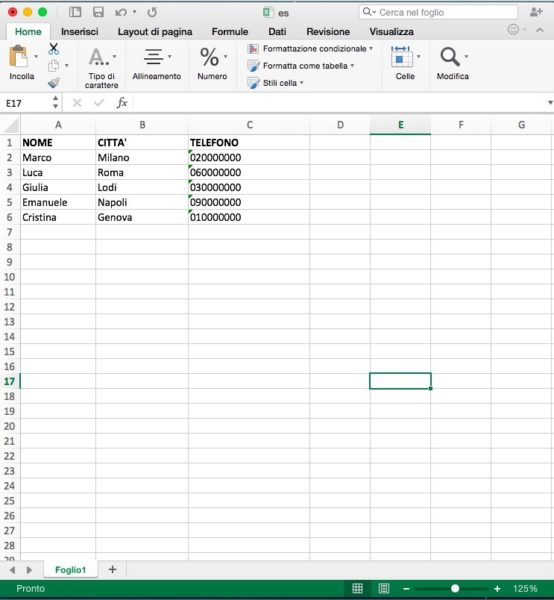Oggi vi spieghiamo come inserire lo zero davanti a un numero Excel.
Infatti, se provate a immettere in un foglio di lavoro Excel dei numeri di telefono che iniziano con lo zero, quest’ultimo viene eliminato.
Vediamo perché succede e come inserire lo zero davanti a un numero Excel.
Perché scompare lo zero davanti a un numero Excel
Avete creato un elenco di numeri telefonici su Excel ma tutte le volte che inserite un numero che inizia con lo zero nelle celle lo zero iniziale non viene visualizzato? Per esempio, avete scritto all’interno di una cella 080 ma appena premete Invio per inserirlo si trasforma in 80?
Prima di capire come inserire lo zero davanti a un numero Excel, è importante scoprire perché scompare lo zero davanti a un numero Excel.
La risposta, in realtà, è abbastanza semplice: Microsoft Excel permette la gestione di due tipologie di numeri:
- Numeri utilizzati per i calcoli
- Numeri utilizzati come testo
In pratica, nelle operazioni di calcolo (per esempio addizioni e sottrazioni) 080 e 80 vengono considerati la stessa cosa, per questo Excel non li distingue.
Nel caso del nostro elenco telefonico, ovviamente, i numeri di telefono non sono utilizzati per i calcoli ma come testo, per questo oggi vi spiegheremo la procedura per far riconoscere ad Excel questi numeri come testo e far sì che lo zero non venga omesso.
Come inserire lo zero davanti a un numero Excel: la procedura
Se avete deciso di creare un elenco telefonico su Excel con i contatti dei vostri clienti ma avete notato che lo zero iniziale del prefisso, una volta inserito nella cella Excel, non viene visualizzato, questa è la guida che fa al caso vostro.
Come vi abbiamo anticipato, questo programma gestisce sia i numeri per i calcoli sia i numeri come testo e, ovviamente, quando si tratta di addizioni, sottrazioni e così via, lo zero iniziale di una cifra non viene visualizzato perché 90 e 090 in una operazione sono la medesima cosa!
Per far in modo che lo zero venga visualizzato è dunque necessario ricordare ad Excel di considerare questi numeri come testo. Ecco come inserire lo zero davanti a un numero Excel seguendo 2 metodi differenti.
Il primo metodo è decisamente il più semplice perché consiste nell’inserire un apostrofo o un trattino prima dei numeri di telefono che vogliamo far apparire con lo zero iniziale. In tal modo Excel riconoscerà i numeri come testo.
Se invece questa procedura vi sembra troppo macchinosa, potete optare per il secondo metodo andando a modificare le impostazioni del vostro foglio di lavoro.
Selezionate le celle Excel contenenti i numeri di telefono di vostro interesse, cliccate sul tasto destro del mouse e, nel menu che si apre, cliccate su Formato celle.
Qui fate clic su Numero e, all’interno della sezione Categoria, selezionate la voce Testo. Adesso tutti i numeri di telefono precedentemente selezionati appariranno con lo zero davanti!
Attenzione! Tutti i numeri che avete inserito prima di modificare l’impostazione Formato celle verranno gestiti da Excel come valori numerici e quindi verranno mostrati senza zero davanti. In tal caso sarà necessario modificarli in un secondo momento.
Per questo vi consigliamo di regolare le impostazioni prima di iniziare a creare il vostro elenco telefonico!
Come inserire lo zero davanti a un numero Excel: altri consigli
Avete capito come inserire lo zero davanti a un numero Excel utilizzando una delle due procedure che vi abbiamo consigliato? Allora, molti di voi avranno notato la presenza di triangolini verdi nell’angolo superiore sinistro delle celle modificate.
Non preoccupatevi. Se cliccate sull’icona comparirà la voce di errore Numero memorizzato come testo ma potete ignorarla senza alcun problema.
Anzi, se non volete più visualizzarla, potete andare su Opzioni controllo errori e selezionare l’opzione Numeri formattati come testo o preceduti da apostrofo. Adesso cliccate su OK e il triangolo verde scomparirà immediatamente.
Infine, ricordatevi che Excel allinea i valori numerici a destra e il testo a sinistra, quindi d’ora in poi potrete distinguere tra numero e testo anche in base all’allineamento.
Insomma, scrivere numero con zero davanti su Excel non è poi così complicato! Seguite i nostri consigli e non avrete più problemi a creare un elenco di contatti telefonici.